Převod souboru MDB do S3DB
Jak převést soubory MDB (Access) do formátu S3DB (SQLite) pomocí nejlepších nástrojů a krok za krokem
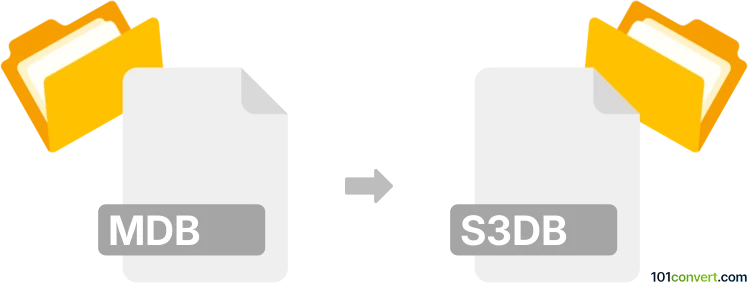
Jak převést soubor mdb do formátu s3db
- Ostatní konverze souborů
- Dosud nehodnoceno.
101convert.com assistant bot
6 dní
Porozumění formátům souborů mdb a s3db
MDB soubory jsou databázové soubory vytvořené pomocí Microsoft Access. Ukládají data v proprietárním formátu a jsou široce používány pro desktopové databázové aplikace. S3DB soubory jsou naopak SQLite 3 Database. SQLite je populární, lehký, bezserverový databázový engine používaný v mnoha aplikacích a platformách.
Proč převádět mdb na s3db?
Převod MDB na S3DB umožňuje migraci dat z Microsoft Access na přenosnější a více podporovaný formát SQLite. To je užitečné pro kompatibilitu napříč platformami, webový vývoj nebo mobilní aplikace.
Jak převést mdb na s3db
Neexistuje přímý, jedno kliknutí v Microsoft Access, ale existuje několik nástrojů a metod, které vám mohou pomoci:
- Export dat z Accessu: Otevřete svůj MDB soubor v Microsoft Access. Použijte File → Export → ODBC Database k exportu tabulek do formátu kompatibilního s ODBC.
- Použít nástroj pro konverzi: Specializovaný software může proces automatizovat.
Nejlepší software pro konverzi mdb na s3db
- DB Browser for SQLite: Bezplatný, open-source nástroj. Nejprve exportujte vaše tabulky MDB do CSV pomocí Accessu (File → Export → Text File), poté importujte CSV soubory do nové SQLite databáze pomocí DB Browser for SQLite (File → Import → Table from CSV file).
- Full Convert: Komerční software, který podporuje přímou konverzi z MDB na SQLite (S3DB). Stačí vybrat zdrojový MDB soubor a cílovou SQLite databázi, a nástroj se postará o zbytek.
- Access to SQLite: Nástroj příkazového řádku, který dokáže přímo konvertovat databáze Access do formátu SQLite.
Postupná konverze pomocí DB Browser for SQLite
- Otevřete svůj MDB soubor v Microsoft Access.
- Exportujte každou tabulku jako CSV soubor přes File → Export → Text File.
- Otevřete DB Browser for SQLite a vytvořte novou databázi (File → New Database).
- Importujte každý CSV soubor jako tabulku (File → Import → Table from CSV file).
- Uložte svou databázi. Výsledný soubor bude mít příponu .s3db.
Tipy a doporučení
- Po importu zkontrolujte datové typy a vztahy, protože některé funkce v Accessu se nemusí přímo mapovat na SQLite.
- Pro velké nebo složité databáze zvažte použití komerčních nástrojů pro plynulejší migraci.
Poznámka: Tento záznam konverze mdb na s3db je neúplný, musí být ověřen a může obsahovat nepřesnosti. Níže prosím hlasujte, zda pro vás byly tyto informace užitečné nebo ne.